
Ce tutoriel est écrit avec Photoshop CS6 et avec des explications pour Photoshop CC.
Pourquoi toujours chercher ailleurs ce qu’on peut faire soi-même ? Pour mes illustrations, je suis souvent obligée de créer mes propres formes prédéfinies. Je sais qu’il en existe sur le net, mais quel est l’intérêt d’avoir un outil performant comme Photoshop si on doit passer son temps à utiliser du préfabriqué ? Pour la fourrure de certains de mes animaux (mon lapin Pompon par exemple), j’ai créé une forme de Pinceau particulière qui me permet de passer moins de temps sur la création de la fourrure. En effet, sur cette illustration, toute la base de la fourrure est créée avec un mélange de couleur et ensuite un pinceau particulier. Ensuite, je redessine les poils du dessus.
Créer la Forme personnalisée :
Pour créer la Forme personnalisée, pour l’outil Pinceau, Il faut commencer par choisir une forme existante et bien la configurer. Pour cettte forme, on va utiliser le Point plat à propagation moyenne, présent dans CS5 et CS6, avec une Epaisseur à 2 px environ. Pour les versions antérieures de Photoshop, une Forme ronde et douce est très bien aussi.
Comme cette forme va être très petite, on peux par exemple créer un nouveau document de 120×120 pixels en 72ppp.
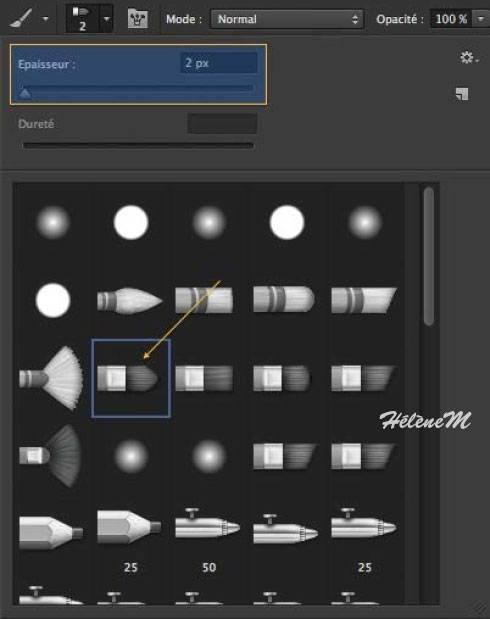
Ensuite il faut « s’armer » de l’outil Plume et tracer 3 poils. Ils doivent être de longueur et de sens différents.
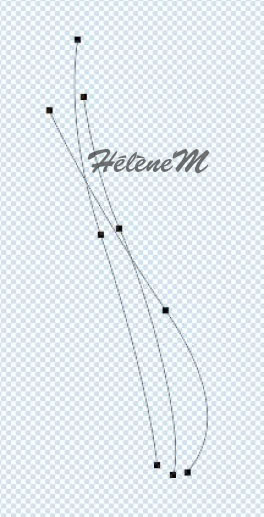
Pour utiliser la Plume c’est très simple : on clique en un point de départ, puis on clique et on tire (sans relâcher le bouton) en un point intermédiaire et enfin on clique pour le point final. Ensuite pour tracer la courbe suivante, on appuie sur la touche Echap, ce qui désélectionne la courbe et on trace la suivante. Le point intermédiaire permet de déformer la courbe. Donc on obtient 3 points par poils.
Si ensuite vous avez besoin de déformer une courbe, prendre l’outil Sélection directe ou touche A, cliquer sur le point central pour qu’il devienne plein (carré noir) et le déplacer. Cela déforme la courbe.
Avec Photoshop CC, il faut charger les Formes héritées, puis ouvrir le groupe en cliquant sur sa flèche au début puis ouvrir le groupe Formes par défaut et sélectionner la Forme Point plat à propagation moyenne.
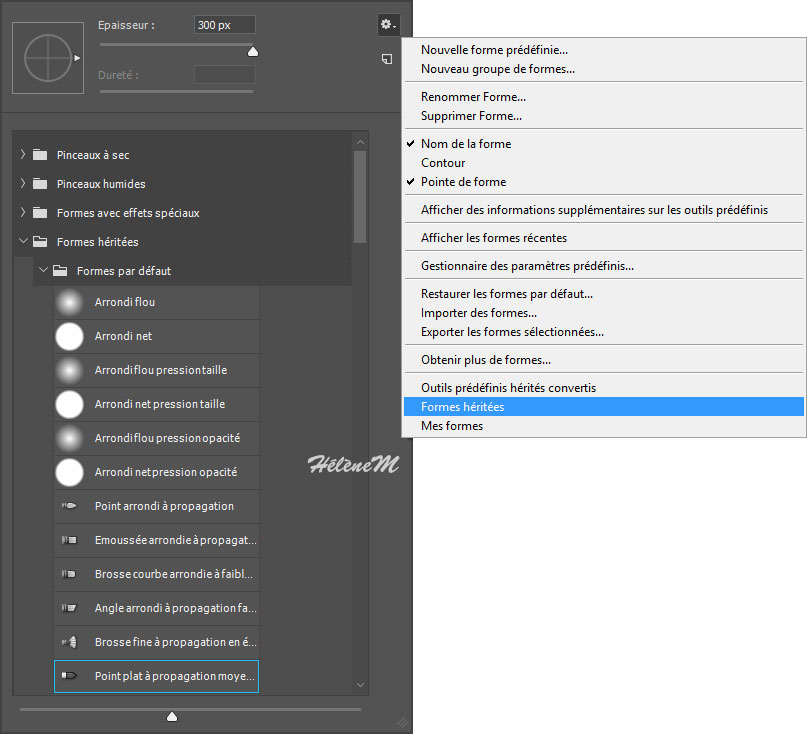
Avec l’outil Sélection directe ou touche A, encadrer les 3 courbes en partant de l’extérieur, de façon à les sélectionner. Tous les points doivent être pleins (carrés noir ou de couleur bleue sous CC).
Faire un clic du bouton droit et choisir Contour du tracé.
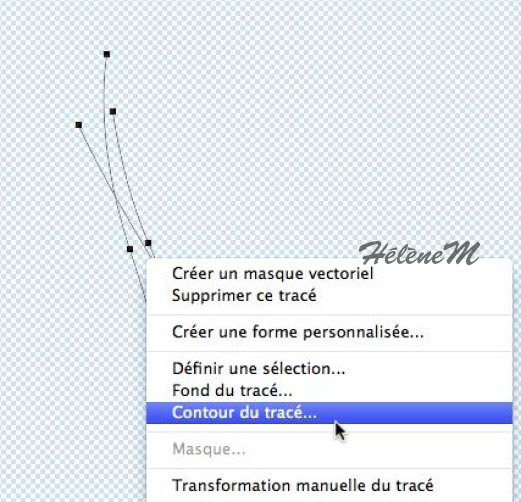
Dans le menu déroulant Outil, choisir Forme et cochez lea case Simuler la pression. Valider par OK, vous obtenez 3 poils dessinés.

Vous pouvez supprimer le tracé. Pour cela, choisir le menu . Sélectionner la ligne Tracé de travail et cliquer sur l’icône de la Corbeille (et répondre Oui).
Donc le Contour du tracé prend la forme de l’outil Pinceau, mais avec la Forme que l’on a sélectionnée précédemment, donc Point plat à propagation moyenne. Comme vous l’avez compris, cela veux dire qu’il faut sélectionner une Forme particulière de Pinceau, avant de choisir Contour du tracé.
Recadrez votre document autour des poils dessinés, avec l’outil Recadrage ou touche C. Vous pouvez redimensionner éventuellement le document (image) au besoin. Mais il est préférable de le faire avant lorsque le Tracé était présent, car un tracé c’est vectoriel.
Mais pour un effet de poil d’une fourrure, on n’a pas besoin d’une Forme très grande.
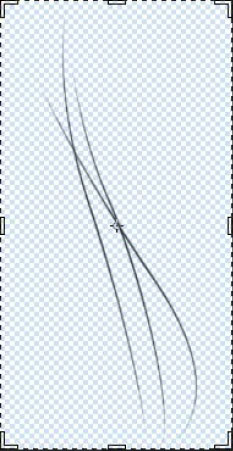

Pour créer notre Forme prédéfinie, il ne reste plus qu’à choisir le menu afin de créer une Forme de Pinceau. Entrer un Nom dans la fenêtre, par exemple fourrure (ou fourrure provisoire) et valider par OK. La Forme s’affiche dans la palette (panneau) Formes (tout en bas).
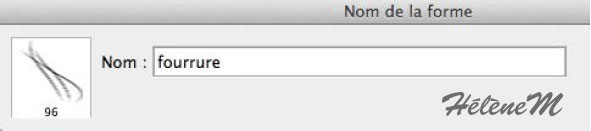
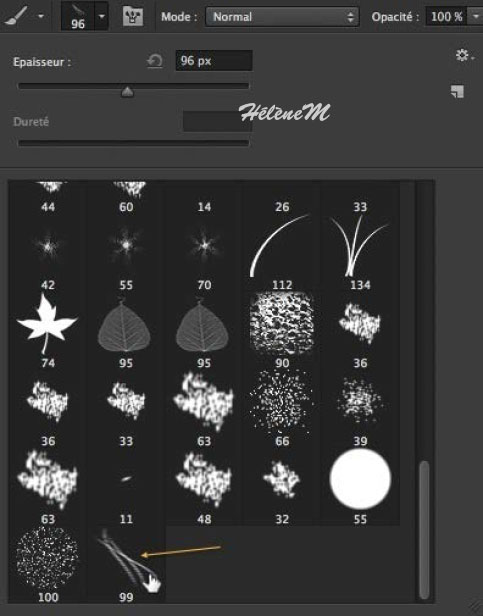
Configuration de la forme :
Maintenant si vous appliquez la Fome telle quelle, vous n’obtiendrez pas un effet de fourrure comme vous voulez. Pour cela il faut configurer la forme à l’aide de la pallette (panneau) Forme.
Choisir le menu Fenêtre/Formes
Avec Photoshop CC, le nom de ces panneaux a changé, le panneau de configuration se nomme maintenant Paramètres de forme.
Prendre l’outil Pinceau ou touche B
Dans le panneau, cliquez sur la ligne à gauche Forme de la pointe et mettez le Pas de sorte à ce que les poils ne soient pas trop près les uns des autres. Donc par exemple 55%.
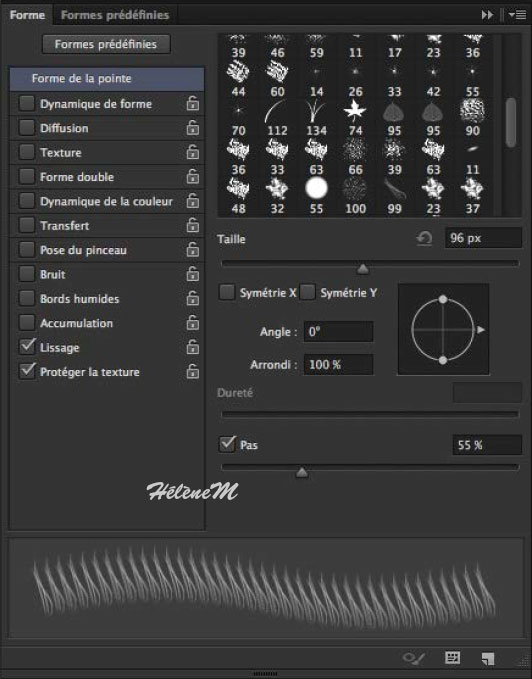
Ensuite cochez la ligne à gauche, Dynamique de la forme. Il faut modifier la valeur de Variation de la taille, testez avec 50% mais il faudra ajuster ensuite. Pour la Variation de l’angle, il faut la laisser à 0 mais dans le menu déroulant Contrôle il faut choisir Direction. C’est ce paramètre qui va faire en sorte que le poil sera appliqué dans le sens où vous dessinez.
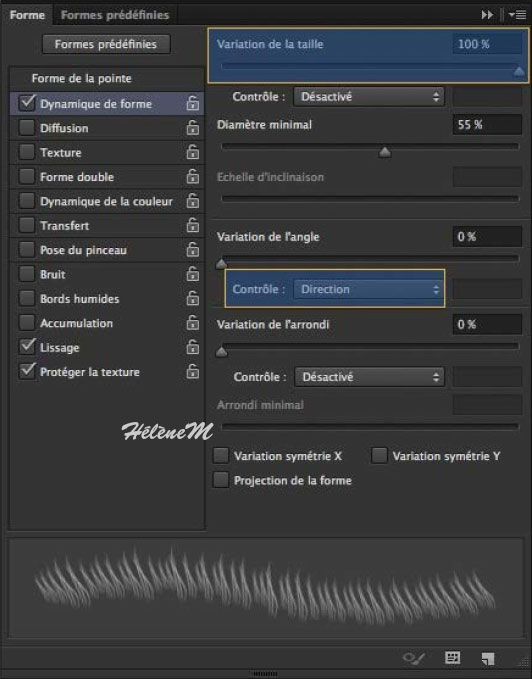
Cocher la case Diffusion à gauche, et entrer comme sur la capture Diffusion 53%, puis sélectionner Contrôle Pression de la plume, Nombre 1 et Variation numérique 27%.
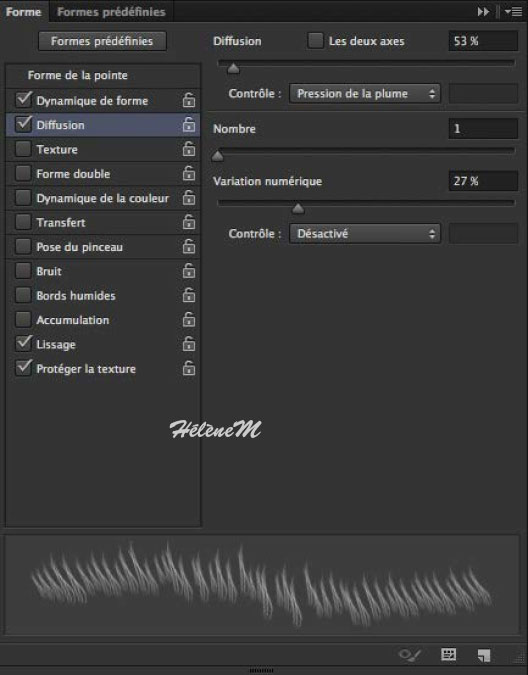
Cocher la case Dynamique de la couleur. Laissez les valeurs par défaut sauf cocher la case Appliquer par pointe, puis modifier Variation premier plan/arrière-plan à 26% et Pureté à +13%.
Vous pourrez si besoin revenir par la suite dans cette fenêtre et faire des corrections au moment de l’utilisation de la Forme.
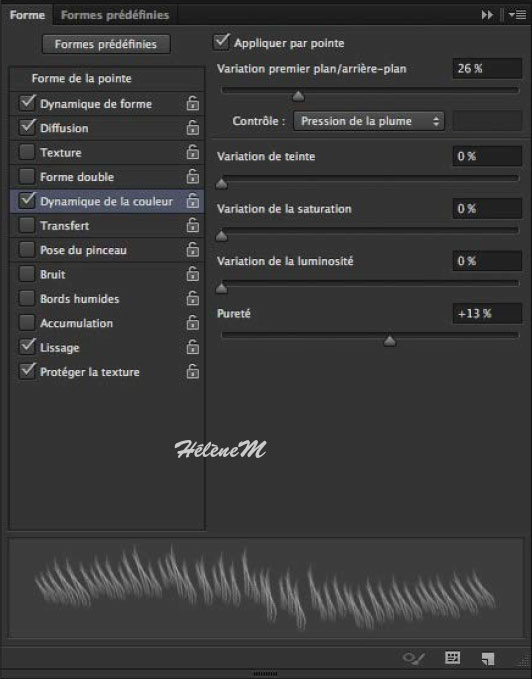
Pour conserver tous ces paramètres, il faut enregistrer à nouveau la Forme prédéfinie. On peut créer la nouvelle forme directement en cliquant en bas à droite du panneau sur l’icône Créer une forme.
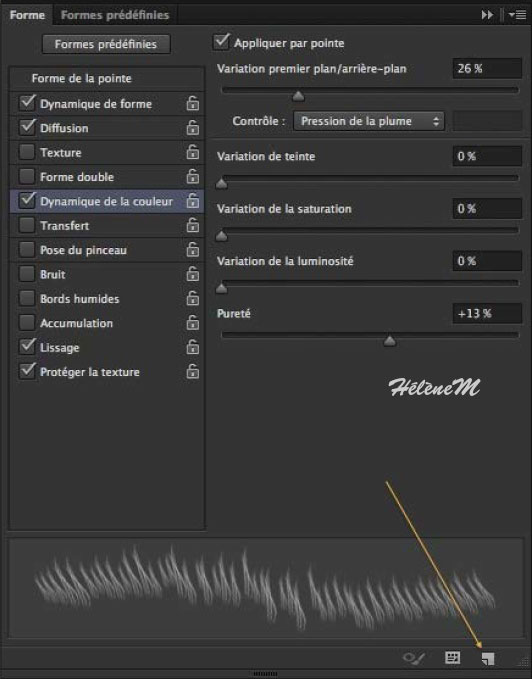
Dans la fenêtre, entrer un Nom, par exemple Fourrure (ou Fourrure 2) et valider par OK
Vous pouvez bien sûr passer aussi par le menu .
Vous pouvez ensuite supprimer la première forme. Pour cela il suffit de faire un clic droit sur l’ancienne Forme et de choisir Supprimer forme… (et cliquer sur OK)
Utilisation de la forme de Pinceau :
Avec la Forme ainsi configurée, vous pouvez créer de la fourrure ou même des brins d’herbe. Il vous suffit de mettre une couleur en premier-plan et une autre en arrière-plan (souvent une version claire et foncée d’une même teinte) et de peindre sur le document. Vous verrez que selon que vous peignez à la verticale ou à l’horizontale ou encore en mouvement circulaire, la fourrure suivra le sens appliqué.
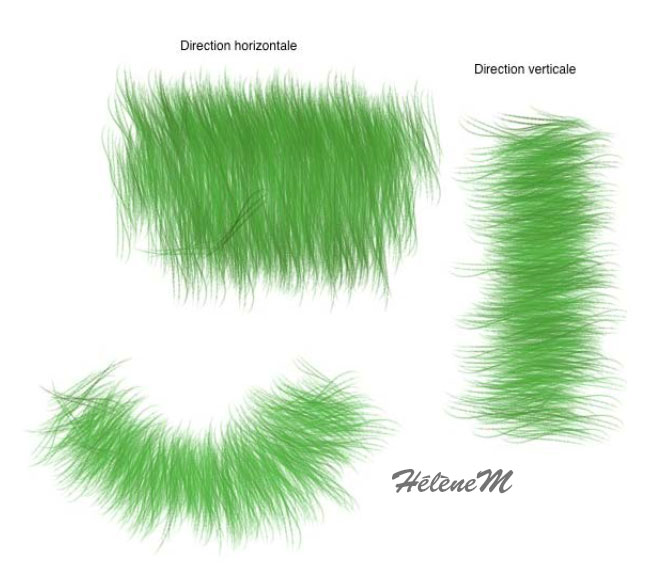
Et voici un exemple rapide sur une illustration de ma lapin Pompon. Attention ce n’est pas ainsi que je peins ma base de peinture, c’est juste pour vous montrer rapidement qu’on peut créer une fourrure simplement avec cette Forme prédéfinie. Il y a forcément un travail de base à faire au préalable avant d’en arriver à la fourrure. Il faut y passer un peu plus de temps que les 10 secondes qu’il m’a fallu pour vous proposer ceci !

Vous pouvez voir la peinture terminée en début de tutoriel.
Télécharger la forme de pinceau :
Comme je suis toujours agréable je vous offre le forme de Pinceau « Fourrure », donc au format .abr.
Télécharger : Forme de Pinceau FourrureTéléchargé 547 fois – 3,04 Ko
Ce tutoriel a été réécrit avec l’autorisation de son auteur.
Ce tutoriel est la propriété du site Photoshoplus. Toute reproduction, exploitation ou diffusion du présent document est interdite.
Photoshoplus ©



